コピーする
ここでは、[標準コピー]でコピーする手順について説明します。
-
ホーム画面から
 [コピー]を選ぶ
[コピー]を選ぶ -
 [標準コピー]を選ぶ
[標準コピー]を選ぶコピー待機画面が表示されます。
-
必要に応じて設定する
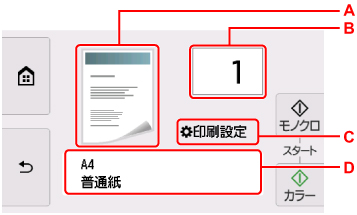
-
A:読み取り方式とコピーレイアウトが表示されます。
ADFの読取方式とレイアウトの設定(片面、両面)を切り替えます。
-
B:印刷部数を指定します。
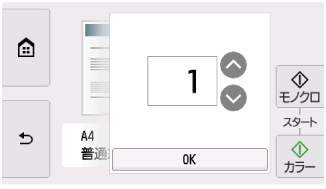
 または
または をタップして、印刷部数を指定します。
をタップして、印刷部数を指定します。タッチし続けると、10枚ずつ部数が増減します。
数字を上下にフリックして、指定することもできます。
-
C:印刷設定項目が表示されます。
設定項目については、以下を参照してください。
-
D:用紙サイズと用紙種類を指定します。
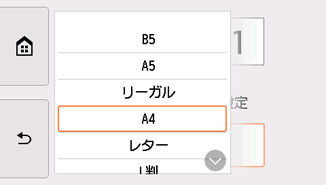
-
-
[モノクロ]または[カラー]をタップする
コピーが開始されます。
コピー終了後、原稿台または原稿排紙口から原稿を取り出してください。
 重要
重要-
原稿の読み取りが終わるまで原稿台カバーを開けたり、原稿を原稿台から取り出したりしないでください。
-
ADF(自動原稿給紙装置)に原稿をセットした場合、コピーが終わるまでセットした原稿を動かさないでください。
 参考
参考-
コピーを中止するときは、[ストップ]をタップします。
-
続けて原稿をコピーする(コピー予約)
原稿台に原稿をセットしたときは、コピー中でも、続けて次の原稿をセットして読み取ることができます(コピー予約)。
続けて次の原稿をセットできるときは、以下のような画面が表示されます。

次の原稿をセットして、コピー中の原稿をコピーするときに選んだボタン([モノクロ]または[カラー])と同じボタンをタップしてください。
 重要
重要
-
原稿をセットするときは、原稿台カバーをゆっくり開閉してください。
 参考
参考
-
[印刷品質]が[きれい]に設定されているときは、コピーが終了するまでお待ちください。
-
続けてコピーするときは、用紙サイズや用紙の種類などの印刷設定や部数を変更できません。
-
コピー予約中に[ストップ]をタップすると、コピー予約を中止する方法を選択する画面が表示されます。[すべての予約をキャンセル]を選ぶと、読み取ったすべての原稿のコピーを中止します。[最後の予約をキャンセル]を選ぶと、最後にセットした原稿のコピーを中止します。
-
続けてコピーする原稿が多いときは、タッチスクリーンに[これ以上、コピーの予約はできません しばらく待ってからコピーを予約してください]と表示される場合があります。[OK]を選んでしばらく待ってから、コピーしてください。
-
原稿の読み取り中に[コピーを予約できませんでした 最初からやり直してください]と表示された場合は、[OK]を選んでから、[ストップ]をタップし、いったんコピーを中止してください。そのあと、コピーできなかった原稿からコピーし直してください。

